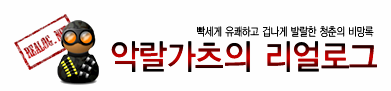"어도비 광고 프로그램으로 블로그 수익내기!"
티스토리 블로거에게 구글 애드센스는 실과 바늘과도 같은 필수 수익원이다. 나 역시 블로그를 개설하면서 가장 먼저 설치한 것이 구글 애드센스일 정도로 당시만 해도 신선한 광고 플랫폼이었다.
이후 구글 애드센스와 비슷한 방식의 제휴 광고 플랫폼이 우후죽순처럼 생겼으나 영 입맛에 맞지 않아 지금도 구글 애드센스만 고수하고 있다. 그러던 찰나 어도비 광고 프로그램(Adobe Affiliates Program)을 알게 되었다.
포토샵, 라이트룸, 일러스트레이터 등 오피스나 한글만큼이나 PC 유저라면 필수 소프트웨어를 제작하는 어도비에서 선보인 광고 플랫폼이다.
구글 애드센스처럼 설치형 블로그나 웹페이지에 어도비 크리에티브 클라우드, 도큐먼트 클라우드를 홍보하고 그에 따른 광고 수익을 받을 수 있다. 수익 구조는 일반적인 CPC 개념의 클릭형부터 실제 어도비 소프트웨어를 구매할 시 일정 금액의 리워드를 제공받을 수도 있어 평소 포토샵 관련 포스팅을 자주 한다면 제법 짭짤한 수익을 기대할 수도 있다.
어도비 광고 프로그랩 신청하기: http://www.adobe.com/kr/affiliates.html
구글 애드센스와 마찬가지로 블로그나 웹페이지에 배너를 게재하기 위해서는 크게 회원 가입 > 계좌 등록 > 사이트 인증 > 배너 선택 순의 절차를 거쳐야 한다.
다소 번거로워 보이나 구글 애드센스를 활용할 정도라면 누구나 쉽게 Adobe Affiliates Program의 셀러가 될 수 있다. 그럼 지금 바로 Adobe Affiliates Program 셀러 신청을 해보자!
"모든 내용은 영어로 작성하기!"
공란에 영어로 국가, 언어, 이름, 이메일 등 기본적인 정보를 입력하면 첫 번째 인증 메일이 도착한다. 이메일 내 링크를 클릭해 인증을 마치면 본격적인 어도비 광고 프로그램 사이트가 나타난다.
"광고 수익을 받기 위한 은행 계좌 등록!"
두 번째로 해야 할 일은 어도비 광고 프로그램을 통해 발생되는 수익을 받기 위한 은행 계좌 등록이다. 위 사진처럼 Account에 마우스를 가져다 대면 Payment information을 선택할 수 있다.
이때 지불 방식은 Tradedoubler와 Payoneer 두 가지 중 하나를 선택할 수 있다. 한국의 경우 절대 다수가 Payoneer를 추천하고 있어 나 역시 Payoneer로 선택했다.
"입금 받고자 하는 은행 SWIFT/BIC 확인!"
한글로 설명되어 있으나 실제 입력은 모두 영문으로 해야 한다. 신분증 정보는 주민등록번호를 입력하고 은행 이름의 경우에는 더보기를 눌러 쉽게 찾을 수 있다.
홰외 송금이다 보니 국제표준화기구에 의해 승인된 금융기관 식별코드(SWIFT/BIC)를 입력해야 하는데 인터넷 검색을 하면 쉽게 확인할 수 있다. 이 또한 더보기 리스트를 클릭해 입력할 수 있다.
기본적으로 유로가 입금되는 거 같은데 나는 이미 사용 중인 구글 애드센스용 외화통장으로 연결했다. 원화 통장으로 연결할 경우 환전수수료가 발생하기 때문에 외화통장에 바로 받는 것이 유리하다. 또한 출국 시 외화를 바로 출금해 사용할 수 있어 환전수수료를 한번 더 아낄 수 있다.
"정상적으로 계좌 등록 완료!"
Payoneer 등록이 완료되면 가입 안내 메일이 날아온다. Payoneer 사이트에서도 확인 가능하다. 은행 계좌까지 정상적으로 등록되었으면 이제 사이트 인증을 진행할 차례이다.
"티스토리 HTML/CSS 편집을 통한 손쉬원 사이트 인증!"
인증 전 사이트 정보를 보면 빨간색 Not Verified로 표시되고 있는데 정상적인 인증을 마치고 나면 녹색 Verified로 바뀐다.
사이트 인증은 크게 두 가지 방법으로 이루어지는데 티스토리 블로그의 경우 Adobe Affiliates Program가 제공하는 메타 태그를 복사해 티스토리 HTML/CSS 편집으로 들어가 <head>와 </head>에 넣어 주기만 하면 된다.
이때 인증에 소요되는 시간이 천차만별이다. 빠르면 10분 이내 길면 하루가 지난 후에 인증 안내 메일이 오기도 한다. 조급해하지 말고 하루, 이틀 정도 기다려 보자.
"Adobe Affiliates Program 배너 만들기!"
사이트 인증 후 2~3일이 지나면 광고를 게재할 수 있다는 최종 메일이 도착한다. 그럼 Adobe Affiliates Program의 배너를 활용해 블로그나 웹페이지 내 게재가 가능하다. 메뉴에서 Ad Management > My ads를 선택하면 게재 가능한 배너 리스트가 나타나는데 배너 타입, 카테고리, 크기별 다양하게 준비되어 있으니 본인 블로그 스킨에 맞게 원하는 광고를 선택하면 된다.
마음에 드는 배너를 선택한 후 좌측 Show code를 클립하면 Iframe, JavaScript, HTML link부터 커스텀까지 입맛대로 설정할 수 있다.
아래는 실제 Adobe Affiliates Program 광고 프로그램을 통해 Creative Cloud를 소개하는 468x60 사이즈의 배너이다. 우측 사이드바에도 300x250 사이즈의 배너를 추가로 설치해 활용 중이다.
이처럼 블로거라면 사진, 디자인 등 포토샵이나 라이트룸, 일러스트레이터를 즐겨 이용하는데 어도비 광고 프로그램을 통해 블로그 수익까지 챙길 수 있으니 모르면 몰랐지 이제 알고 사용하지 않을 이유가 없다.
'가츠의 IT이야기' 카테고리의 다른 글
| KT LTE를 쓰는 것만으로도 갤럭시 S8 배터리를 아낄 수 있다고? (15) | 2017.04.15 |
|---|---|
| 인증번호 도용방지 보안 솔루션! 휴대폰번호보호서비스 가입 및 해지하기! (20) | 2017.03.27 |
| 최신영화 무료 보기는 기본! 평생 기가인터넷 할인까지 리얼기가 X UHD 15 콜라보 프로모션! (34) | 2017.02.21 |
| 오늘부터 우리 2배 할인! 2017 KT멤버십 더블할인 멤버십 제휴사는? (30) | 2017.02.11 |
| 데이터 쉐어링 사용 중이라면 텍스트플러스로 카카오톡 인증번호 받기! (54) | 2017.01.31 |